Как сделать откат с iOS 10 до iOS 9.3.5 на iPhone, iPad и iPod Touch? Откатить ios
Как сделать откат с iOS 10 до iOS 9.3.5 на iPhone, iPad и iPod Touch?
Долгожданное обновление до iOS 10 уже доступно для всех обладателей яблочных устройств на iPhone, iPad и iPod Touch. Поскольку это первый публичный релиз iOS 10, он может включать в себя некоторые неожиданные ошибки, проблемы в работе или сломанные функции, которые могут заставить вас откатиться до предыдущей версии iOS 9.3.5. В этой статье мы опишем процесс даунгрейда с iOS 10 до iOS 9.3.5.

Если поле обновления до iOS 10 вы обнаружите какие-либо проблемы с производительностью, быстрым разрядом батарее или проблем с медленной работой приложений в iOS 10, то вы можете быстро вернуться к использованию более старой и стабильной версии прошивки, с помощью нашего нашего пошагового руководства ниже. Мы же не рекомендуем устанавливать обновленную прошивку для ваших устройств сразу же, почитайте отзывы в интернете, в случае если глобальных проблем в iOS 10 нет, то вы сможете смело обновляться.
Чтобы правильно подобрать прошивку для вашего устройства, проделайте следующее:
- Перейдите на страницу — Официальные прошивки для iPhone 5, 5S, 6, 6S, 6S Plus
- На задней части вашего устройства, в низу вы можете найти звание модели (Например — Model A1688). Более подробная статья о том, как узнать можно узнать модель своего устройства — Как определить модель вашего iPhone?
- Откройте поиск по странице нажав Ctrl + F и введите название модели.
- Вас перенесет к нужному списку, скачайте самый последний файл если вам нужна последняя версия, или предпоследний файл если вы хотите скачать прошивку версии 9.3.5.
Ссылки для загрузки iOS 9.3.5:
Ниже описаны шаги, которые помогут вам откатиться с iOS 10 до iOS 9.x на iPhone, iPad or iPod Touch
- Убедитесь, что на вашем компьютере (Mac или Windows) установлена последняя версия программы iTunes.
- Скачайте ОС IOS 9.3.5 IPSW файл по ссылкам выше. Обязательно выберите вашу модель iPhone, IPad или IPod Touch.
- Отключите функцию «Найти iPhone» на вашем устройстве. Перейдите в раздел Настройки> ICloud> «Найти iPhone» и убедитесь, что опция выключена.
- Выключите и подключите ваше устройство к компьютеру при помощи USB кабеля и запустите программу iTunes. Выберите ваше устройство в левом верхнем углу справа от кнопки с тремя точками.
- Теперь необходимо загрузить устройство в режим DFU, удерживая одновременно кнопку питания и кнопку главного меню (Home, Touch ID) в течение 10 секунд. Отпустите кнопку питания, но продолжайте удерживать кнопку Home / Touch ID, пока устройство не перейдет в режим DFU. Когда iTunes обнаружит, что к компьютеру было подключено устройство, находящееся в режиме восстановления, на экране появится диалоговое окно с предложением восстановить или обновить гаджет.
- Далее нажмите клавишу Option на Mac или Shift на Windows, а затем нажмите кнопку «Восстановить».
- Когда программа попросит вас, найдите и выберите файл прошивки ОС iOS 9.3.5, который был загружен вами ранее по ссылке выше. После чего запустится процесс установки предыдущей версии прошивки iOS для вашего устройства.
- Не отключайте устройство от компьютера до тех пор, пока iTunes не появится уведомление о завершении процесса восстановления или пока ваше устройство не перезагрузится.
- Теперь вы можете восстановить резервные файлы для прошивки 9.3.5 или более ранних версий, созданных вами ранее. Любые резервные копии данных созданные в iOS 10, не будут работать после того, как вы перейдете обратно к 9.3.5.
Нашли опечатку? Выделите текст и нажмите Ctrl + Enter
gamesqa.ru
Как откатить iOS 10 на 9: советы, рекомендации, инструкции
С обновлением программного обеспечения на мобильных устройствах сегодня знаком практически каждый человек. Ничего трудного эта операция обычно не предусматривает. Владельцам "яблочных" телефонов была предложена новая iOS 10 версии. Тем не менее данное программное обеспечение не слишком впечатлило пользователей. Поэтому многие и задумываются над тем, как откатить iOS 10 на 9. Что должен знать об этой операции каждый владелец "яблочного" телефона или планшета? Какие варианты развития событий возможны?
Миф или реальность?
Для начала предстоит понять, можно ли откатить iOS 10 на 9 версию программного обеспечения. Ведь зачастую после обновления того или иного контента на мобильном телефоне осуществить возврат к более старым версиям нельзя.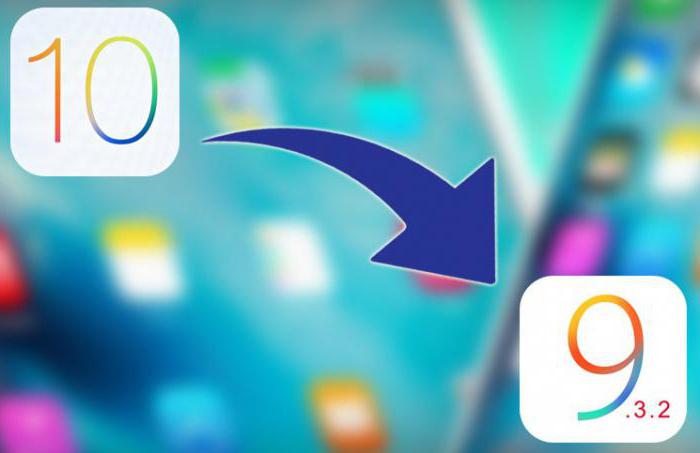
К счастью, откат iOS на iPhone/iPad возможен. Это доступная всем операция. Она признана официальной, не требует никаких особых знаний и навыков. Тем не менее перед откатом необходимо ознакомиться с некоторой информацией.
Перед сбросом
Как откатить iOS 10 на 9? Перед воплощением задумки в жизнь необходимо запомнить следующее:
- Бэкапы от десятой версии операционной системы не подходят для iOS 9.
- Существует несколько типов отката - "чистый" вариант и с сохранением данных. Второй метод не рекомендуется. Он вызывает проблемы при использовании приложения "Музыка".
- Перед проведением операции необходимо убедиться в том, что в iCloud включена синхронизация. В соответствующем пункте настроек в меню "Настройки"-iCloud необходимо включить соответствующий переключатель. Ползунок "Медиатека" тоже нужно активировать.
- Отключить функцию "Найти iPhone". Если пренебречь данным шагом, откат будет невозможен.
Пожалуй, этого достаточно. Можно задумываться над тем, как откатить iOS 10 на 9.
Полный откат
Начнем с наиболее предпочтительного подхода. Речь идет о "чистом" откате. Подобный метод используется на практике чаще всего. Он позволяет избежать системных сбоев и неполадок.
Как откатить iOS10 на 9? Для этого необходимо следовать определенной инструкции. Выглядит она приблизительно так:
- Запустить на ПК iTunes.
- Подключить iPhone к компьютеру. Для этого нужно использовать USB-кабель.
- Запустить iTunes. В меню "Обзор" выбрать опцию "Сделать резервную копию". Дождаться завершения операции.
- Перейти на сайт ipsw.me. Выбрать здесь модель своего телефона вместе с прошивкой.
- Подождать, пока произойдет загрузка соответствующего софта. После завершения операции перейти в iTunes и во вкладке "Обзор" кликнуть на Option (в Windows это кнопка Shift).
- Щелкнуть по "Восстановить iPhone".
- Выбрать в появившемся окне загруженную ранее iOS.
- Завершить обновление путем нажатия на надпись "Восстановить".
Вот и все. Теперь можно ждать перезагрузки устройства. Во время инициализации ОС нельзя отключать девайс от ПК. Под конец необходимо выбрать "Новый iPhone" и пройти авторизацию при помощи AppleID.
Сохранение настроек
Отныне понятно, как откатить iOS 10 на 9. Инструкция, предложенная вашему вниманию ранее, подразумевает полный сброс настроек и данных. При желании их можно сохранить. Что для этого потребуется?
Как откатить iOS 10 на 9 с сохранением информации на устройстве? Придется придерживаться ранее предложенного алгоритма, но с некоторыми изменениями. Во время выбора прошивки потребуется нажать на "Шифт", а затем выбрать "Обновить". В остальном алгоритм действий будет точно таким же. При обновлении необходимо разблокировать гаджет для успешного завершения операции.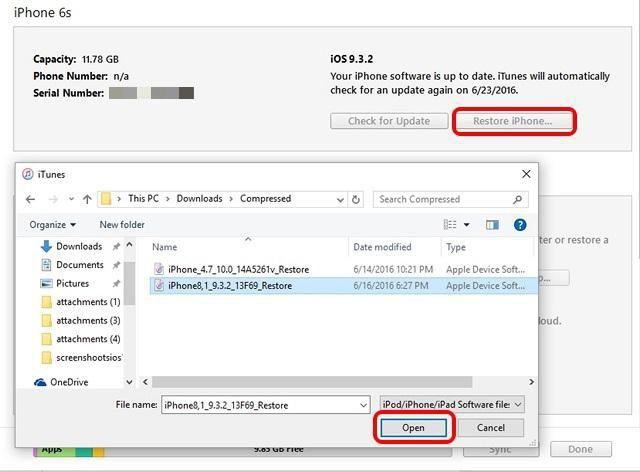
Итак, теперь понятно, как можно произвести откат операционной системы у "яблочных" телефонов и планшетов с 10 до 9 версии. Больше никаких вариантов развития событий не предусматривается. Без iTunes откат осуществить нельзя.
Какой именно метод использовать? Как уже было сказано, рекомендуется обратить внимание на "чистый" откат. Только так можно с уверенностью говорить о нормальной работе с iOS в дальнейшем.
fb.ru
Как откатить Айфон с iOS 10 на 9
К сожалению, разработчики последней операционной системы iOS 10 не довели ее «до ума» и пользователи все чаще и чаще задают вопрос как сделать откат с iOS 10. Для того чтобы совершить откат iOS нам необходимо сначала подготовиться.
Выбор прошивки
Для того чтобы выбрать хорошую прошивку, для начала необходимо узнать, возможен ли откат с Вашего девайса и если откат возможен, то до какой версии Вы можете откатиться.

Неплохим инструментом для этого будет сервис appstudio.org. Зайдя на этот сайт Вы узнаете полный список версий прошивки, на которые сможет произойти откат Вашего гаджета.
Выбираем то устройство, на которое Вы хотите поставить прошивку, там же будет выбор типа поколения устройства и предложение по выбору доступной прошивки. Выбираем прошивку, которая Вам нужна и скачиваем.
Подготовка откат iOS
Так все таки, как же откатить iOS 10 на 9? На самом деле все это делается очень и очень просто.
Наверное стоит начать с того, что произвести откат на iOS 9 будет проще если Вы ранее создавали резервную копию и сохраняли свои данные. В случае если у Вас не остались сохраненные данные на телефоне или на компьютере, то к сожалению, Вы потеряете все свои данные. Система айос будет полностью очищена и вернется к заводским установкам.
Очень важный момент в том, что произвести откат на iOS 9, да и на любой из иос, хоть на iOS 6 возможен только с персонального компьютера и с бесперебойной сетью интернет. Проверьте свой компьютер на наличие программы iTunes и подготовьте USB кабель, чтобы присоединить телефон к компьютеру.
Нашим следующим действием будет перестраховка, на случай сбоя системы 5s при откате на девятку. А перестрахуемся мы очень простым способом, созданием резервной копии. Вариантов создания резервной копии несколько
Первый вариант выглядит следующим образом. Заходим в меню нашего девайса и переходим в «Настройки», следующий пункт меню, который следует нажать, будет пункт «Основное», в этом пункте выберите приложение iCloud, а в iCloud нам следует найти кнопку резервное копирование и нажать на нее. Все это можно проделать с Вашего любимого мобильного устройства.
Второй вариант, в отличие от первого, совершается с персонального компьютера. Скачиваем и устанавливаем iTunes, заходим и делаем резервную копию, предварительно указав папку в которую Вы хотите поместить свою копию.
Процесс отката

Надеюсь у Вас уже приготовлен образ предыдущей прошивки? Если нет, то готовим. После того, как у нас появился образ, переходим к следующим действиям.
Находим на своем гаджете вкладку «Устройства» и переключаем свое устройство в DFU режим при помощи одновременного удерживания нескольких кнопочек на телефоне в течении десяти секунд. Кнопочки эти подписаны на Вашем гаджете «Home» и «Power».
Следующим действием будет отпускание клавиши «Power» при удерживании клавиши «Home». В приложении iTunes Вы увидите сообщение которое предложит Вам выполнить восстановление.
Перед отключением или удалением айос, необходимо разыскать старый образ нашей прошивки.Чтобы это сделать, зажимаем клавишу «шифт» на операционной системе Windows (на операционной системе Мак зажимаем «альт») и нажимаем на гаджете кнопочку «Restore iPhone». Компьютер найдет файл, который нужен именно нам, щелкаем по нему два раза и ждем в течении десяти минут, пока система меняется с десятки на девятку.
Поздравляем! Ваша система откатилась на предыдущую!
Хотелось бы обратить очень пристальное внимание на очень и очень важный момент, без которого у Вас может не произойти откат. Если Вы не переведете гаджет в DFU режим, то Вам не удастся откатиться из-за несовместимости образа.
appls.me
SHSH: откат прошивок
Все когда-то перепрошивали свой девайс на более новую прошивку. В большинстве случаев в прошивках добавляют новые функции и исправляют баги, но это происходит не всегда. В последнее время после обновлений у некоторых пользователей начинает «отваливаться» Wi-Fi, теряться сеть или батарея садится на пару часов. Apple выпускает обновления iOS не так уж и часто, за это время можно вдоволь намучиться с появившейся проблемой. В подобных случаях два варианта: ждать обновления или откатиться на старую iOS.
Официально откатиться на предыдущую iOS в данных момент невозможно. Почему и когда Apple начала запрещать откатываться на предыдущую версию iOS я попытаюсь вам рассказать.
Понятие SHSH (хеш) появилось в 2009 году, вместе с релизом iPhone 3GS.
SHSH — цифровая подпись, которой подписывается файл прошивки перед тем, как он записывается на устройство. Хеш SHSH выписывает специальный сервер Apple (gs.apple.com) в ответ на идентификатор прошиваемого устройства, высылаемый ему iTunes.
Схема взаимодействия iTunes с серверами Apple:

Далее начиная с iOS 3.1.1, система подписывания была распространена на iPod touch 2G и 3G, а с момента выхода iOS 4.0 SHSH стали подписываться также iPhone 3G. В iPhone 2G, iPod touch 1G и Apple TV 1G SHSH не используются, поэтому данные устройства всегда можно прошить на любую доступную версию iOS.
Тотальный контроль прошивок смогли обойти хакеры. Выяснилось, что SHSH с сервером Apple может запросить не только iTunes, но и любая другая программа. Так и появилась возможность делать бэкап, а с этим в свою очередь откатывать прошивку.
Сохранить SHSH можно многими способами, но все они делятся на две группы:
- Программы которые хронят SHSH на вашем ПК
- Программы которые сохраняют хэш на серверах Cydia (в облаке)
У обоих способов есть свои плюсы и минусы. Например, у программ,которые хранять вашу цифровую подпись на серверах Cydia, иногда бывают сбои или из-за перегрузки серверов хеш просто не может сохраниться. Но у каждого есть и свои плюсы! Например, сохраняя на ПК, SHSH будет доступна вам всегда, не зависимо от работоспособности серверов Cydia или наличия интернета! Каждый выбирает для себя то, что ему нравится, то, что ему удобно!
Давайте я представлю ряд некоторых программ, с помощью которых вы сможете сохранить SHSH:
Cydia
При джейлбрейке к вам на iOS устройство сразу устанавливается Cydia — магазин твиков. По мимо установки тех самых твиков, Cydia уже автоматически сохранит ваш хеш прошивок! Сохранение происходит при подключенном интернете или Wi-Fi.
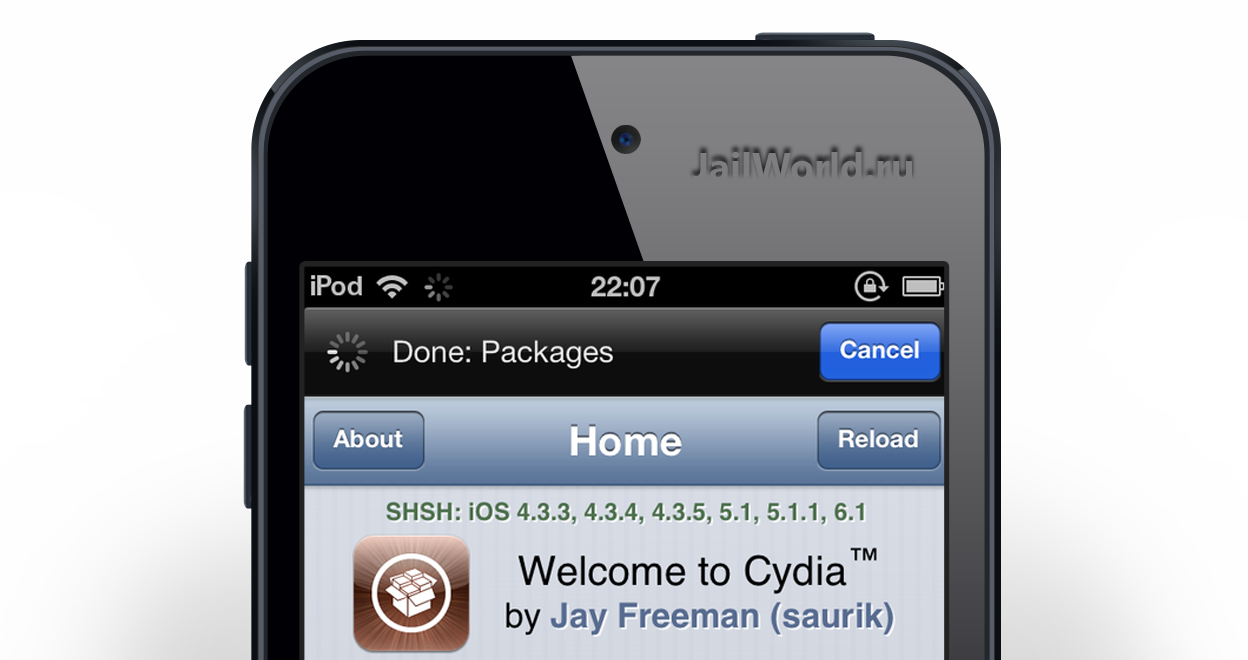
Сохранение происходит напрямую с вашего iOS девайса на сервера Cydia. Выше показано, что на моем iPod сохранены SHSH начиная с iOS 3.3.3. Маленькая хитрость, если хэш не сохранился автоматически, просто нажмите пару раз на кнопку «Reload».
Единственным минусом данного способа сохранения цифровой подписи, это периодическая перегруженность сервером. К примеру, после выхода Evasi0n Cydia работала не стабильно и серверам Cydia было не до этого.
TinyUmbrella

TinyUmbrella — одна из самых известных программ, для сохранения SHSH с вашего PC, Mac. Главной особенностью данного приложения является возможность отправить свой SHSH прямиком на сервера Cydia, чтобы в будущем не потерять сохраненные сертификаты на своем ПК. Так же данную программу зачастую используют для самого даунгрейда прошивки. Об этом я расскажу вам в будущих статьях!
iFaith

iFaith (разработчик iH8sn0w) — Уникальная программа, позволяющий сохранить хэш от любого iOS-девайса, работающего под управлением старой версии прошивки, которая не имеем цифровой подписи Apple.
Когда Apple перестает подписывать старые версии прошивок, возможности выгрузить хэш нет, утилита iFaith позволяет сделать дамп SHSH-файлов для любой версии iOS и тем самым восстановиться на нужную вам iOS прошивку!
Сохранение происходит на ПК в указанном вам месте, так что SHSH будет вам доступна даже тогда, когда интернет соединения у вас нет, но есть сохранение!
Инструкция по использованию появится позже.
Вот и все, что вы должны знать об откате прошивки, данная страница будет обновляться по мере появления новой информации! Следите за новостями на JailWorld.ru!
jailworld.ru
- Как обновить айфон 5 s до ios 11

- Плюсы и минусы ios 11

- Как откатить версию ios

- Как удалить 11 ios
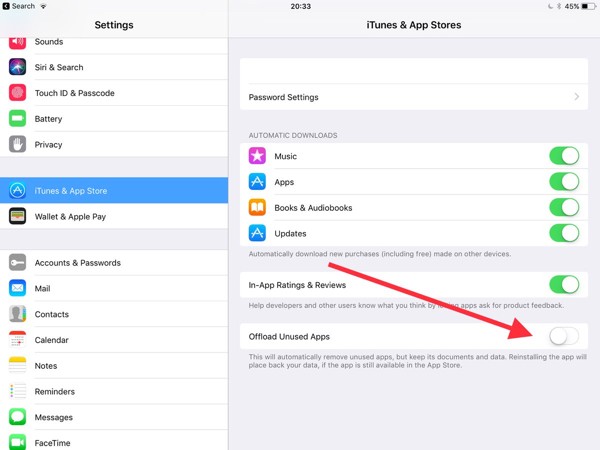
- Ios 11 плюсы и минусы

- Как отменить обновление ios

- Запись экрана на ios 11

- Lineage 2 revolution ios

- Ios 11 на какие модели

- Обновление ios 11 01

- Настройка ios 11
